Hướng dẫn các cách tải ứng dụng trên tivi Sony【Đầy đủ】
Nhằm đáp ứng nhu cầu giải trí ngày càng cao của người tiêu dùng, Sony đã trang bị cho những sản phẩm tivi của mình kho ứng dụng khổng lồ với nhiều chương trình giải trí đỉnh cao. Bạn muốn trải nghiệm những ứng dụng có sẵn này trên tivi Sony? Tham khảo ngay bài viết dưới đây của Kho điện máy Online để biết được cách tải ứng dụng trên tivi Sony nhé!
1. Vì sao nên tải ứng dụng cho tivi Sony?


- Được trải nghiệm và sử dụng nhiều ứng dụng giải trí mới lạ, hấp dẫn nhất.
- Nhiều ứng dụng mang đến tiện ích hỗ trợ tốt trong quá trình sử dụng tivi
- Không chỉ là giải trí mà còn có những ứng dụng giúp bạn cập nhật tin tức, ứng dụng làm việc, học tập cung cấp kiến thức, kết nối, trò chuyện trực tuyến với bạn bè qua các ứng dụng mạng xã hội ngay trên chiếc tivi của bạn
- Cập nhật những phiên bản mới nhất, nhiều cải tiến tiện lợi hơn.
2. Cách tải ứng dụng trên tivi Sony
Cách tải ứng dụng trên Smart tivi Sony
- Bước 1: Bấm nút “Apps” trên remote, trên màn hình sẽ hiển thị danh sách các ứng dụng của tivi.

- Bước 2: Tìm tới ứng dụng mà bạn muốn tải về cho tivi, sau đó chọn vào ứng dụng đó.
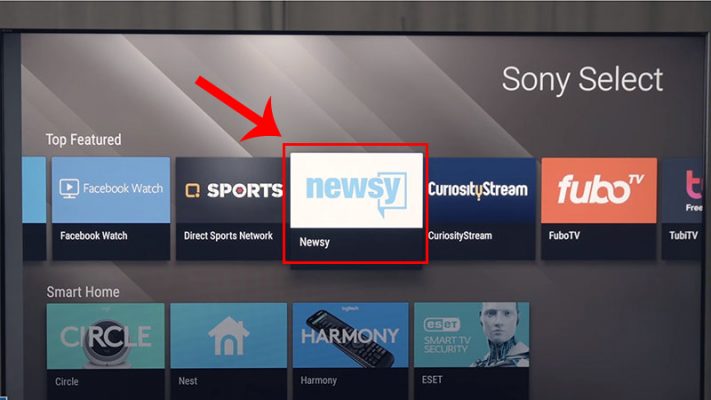
- Bước 3: Tại đây hãy nhấn vào nút “Install” để tiến hành tải về ứng dụng cho tivi. Quá trình tải sẽ mất một vài phút.
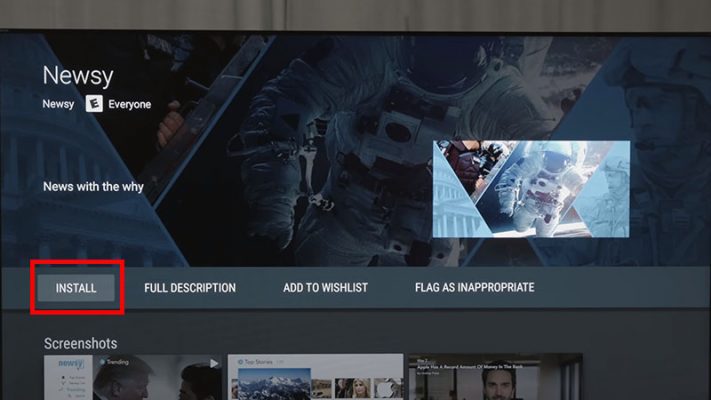
- Bước 4: Sau khi đã tải xong, nhấp vào nút “Open” để mở ứng dụng.
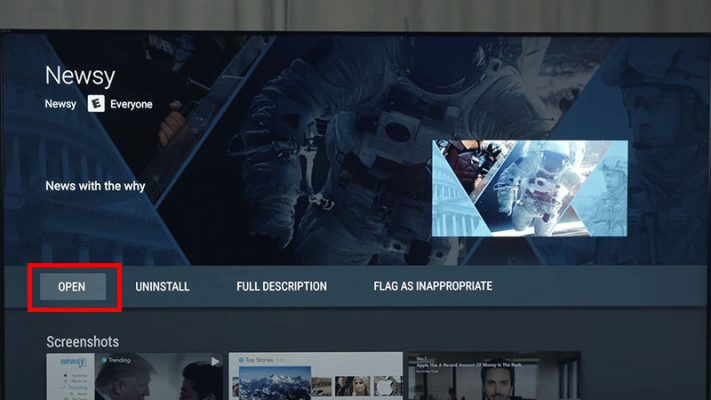
Cách tải trên Adroid TV
Mục lục bài viết
Đối với Android tivi Sony 2018
- Bước 1: Bạn bấm nút “Home” trên remote.
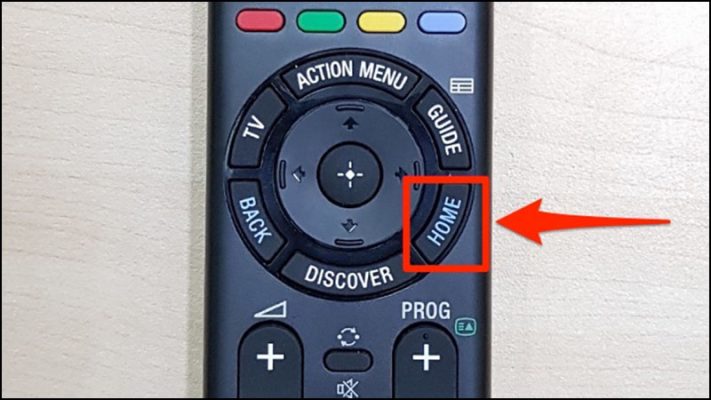
- Bước 2: Chọn biểu tượng Ứng dụng trên màn hình.
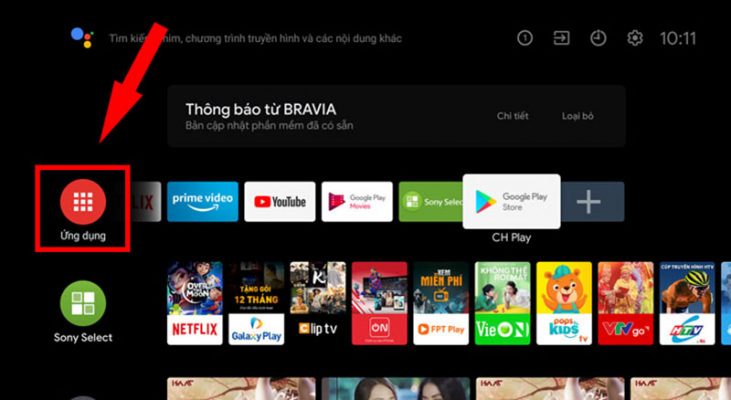
- Bước 3: Chọn “Google Play Store”.
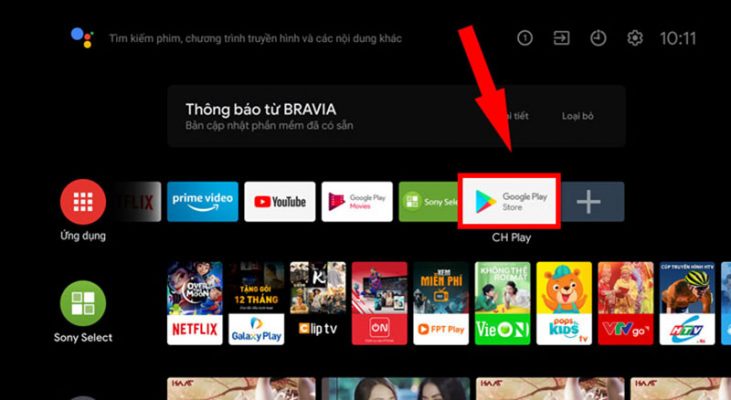
- Bước 4: Bạn chọn “Tải ứng dụng khác” nếu như trong những ứng dụng bên dưới chưa có cái bạn cần.
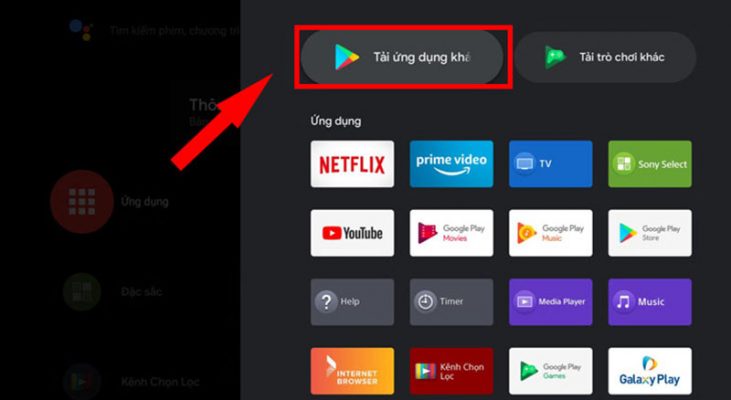
- Bước 5: Chọn biểu tượng kính lúp rồi dùng remote nhập tên ứng dụng bạn muốn cài.
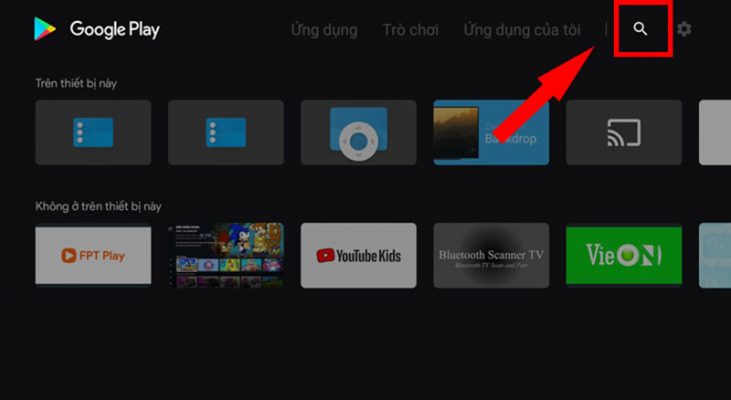
- Bước 6: Bạn chọn “Cài đặt”, quá trình sẽ bắt đầu ngay.
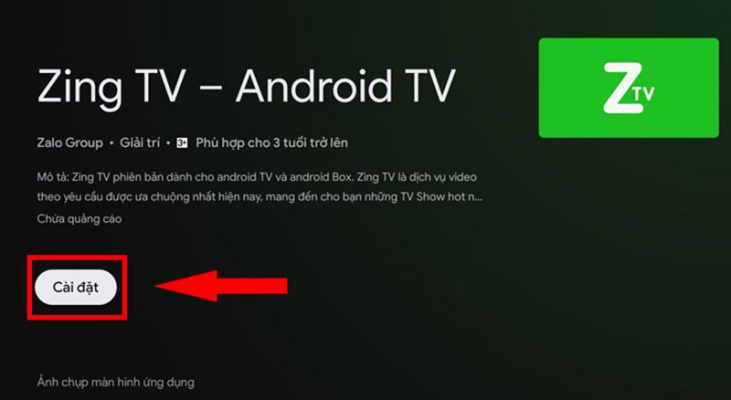
- Bước 7: Ứng dụng đã tải thành công, chọn “Mở” để vào ngay.
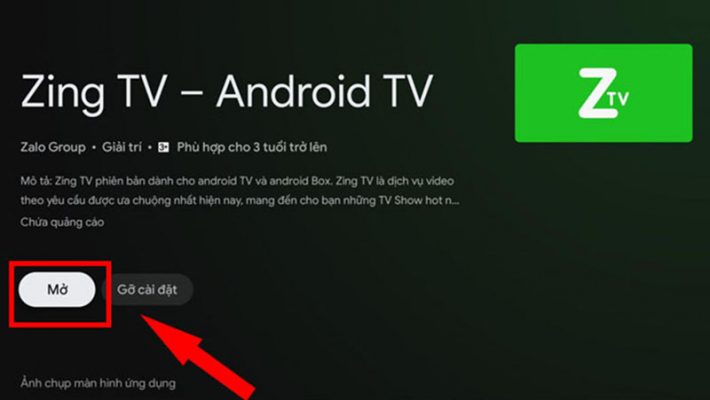
Đối với Android tivi Sony 2015
- Bước 1: Bấm vào nút “HOME” trên remote.
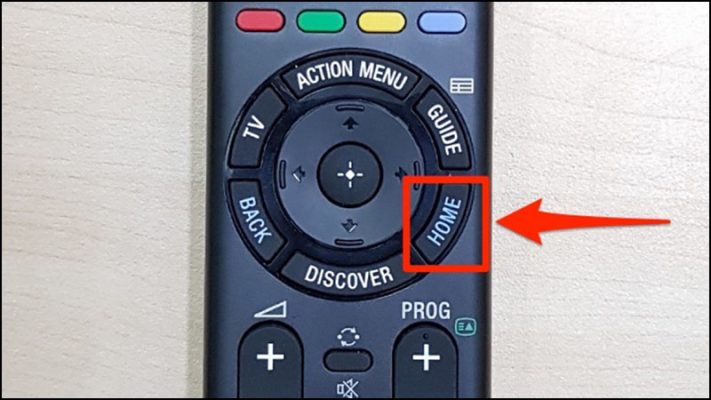
- Bước 2: Tìm và chọn ứng dụng “Google Play Store”.
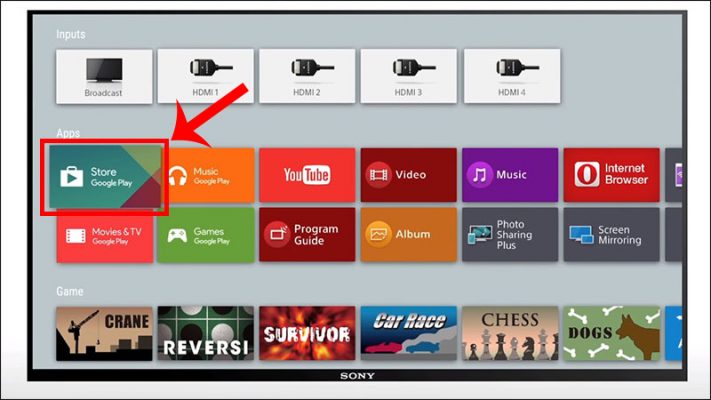
- Bước 3: Tiếp đến sẽ hiện ra một kho ứng dụng, bạn tìm chọn ứng dụng mình muốn cài đặt, nhấn nút “OK”.
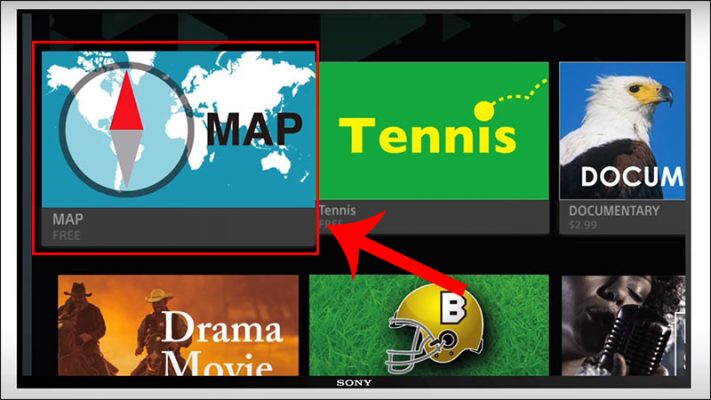
- Bước 4: Chọn “Install” > Chọn “Accept”
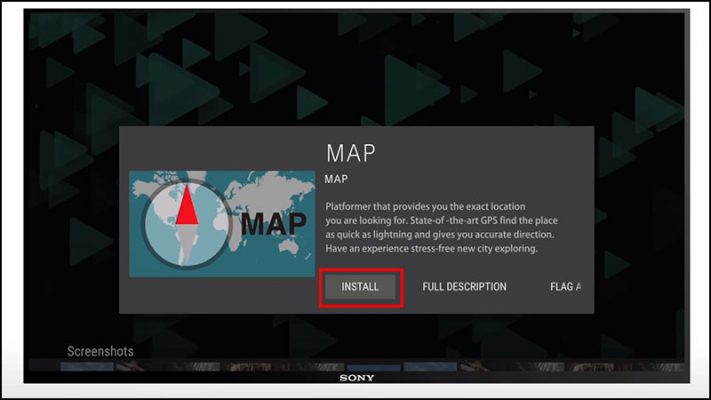
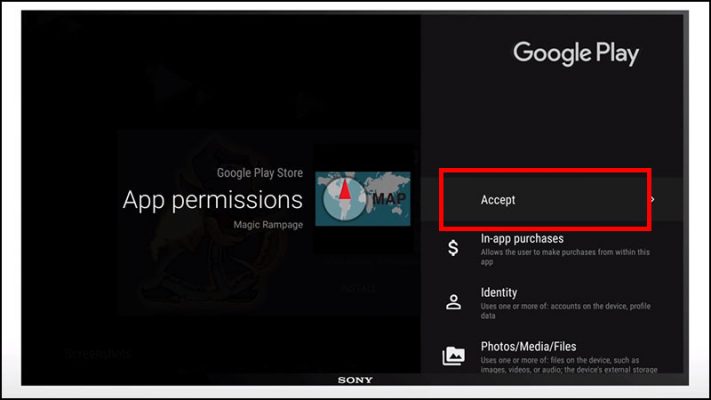
- Bước 5: Ứng dụng được tải về, nhanh hay chậm tùy thuộc vào tốc độ mạng của bạn.
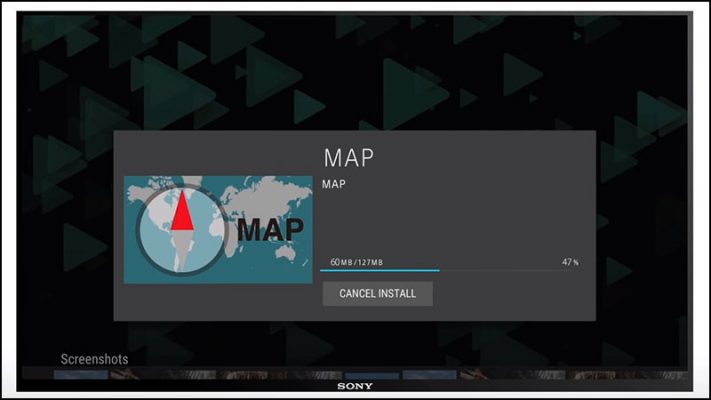
- Bước 6: Tải về xong, bạn chọn “Open” để mở ứng dụng.
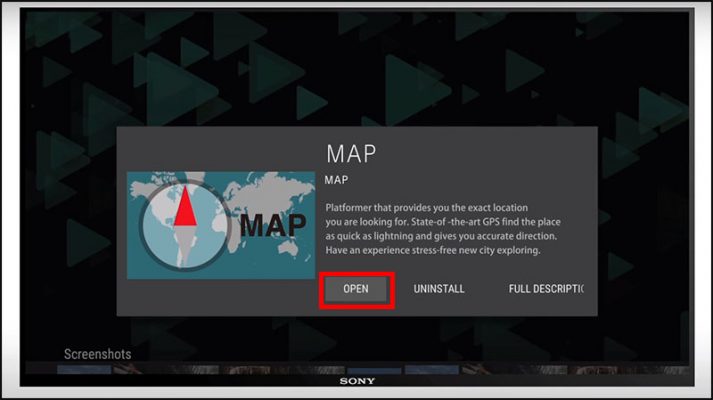
3. Cách tải ứng dụng ngoài và cài đặt bằng file Apk
Đôi khi có những ứng dụng bạn muốn sử dụng nhưng lại không có sẵn trong kho ứng dụng của tivi. Với những ứng dụng này, bạn có thể tìm hiểu cách tải ứng dụng trên tivi Sony bằng file Apk.
- Bước 1: Tải và cài đặt ứng dụng ES File Explorer theo hướng dẫn ở phần cài đặt bằng Google Play Store
- Bước 2: Tải file apk của ứng dụng mà bạn muốn cài đặt bằng cách truy cập Google và tìm: file apk + tên ứng dụng, lưu file vừa tải vào USB
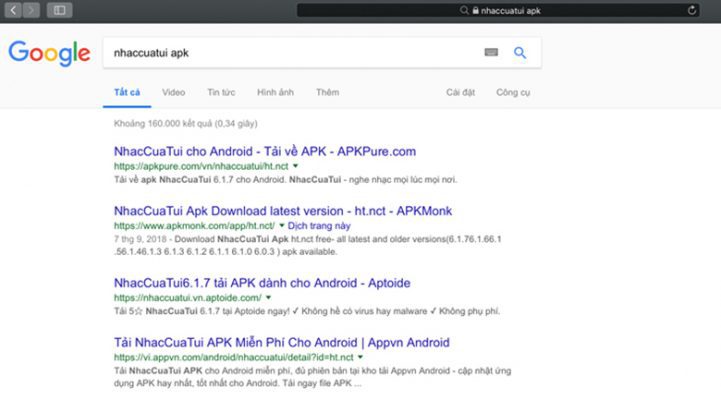
- Bước 3: Nhấn phím Home trên điều khiển tivi >> chọn Cài đặt >> Bảo mật và hạn chế >> kích hoạt tính năng “Nguồn không xác định” để cho phép cài đặt ứng dụng từ bên ngoài
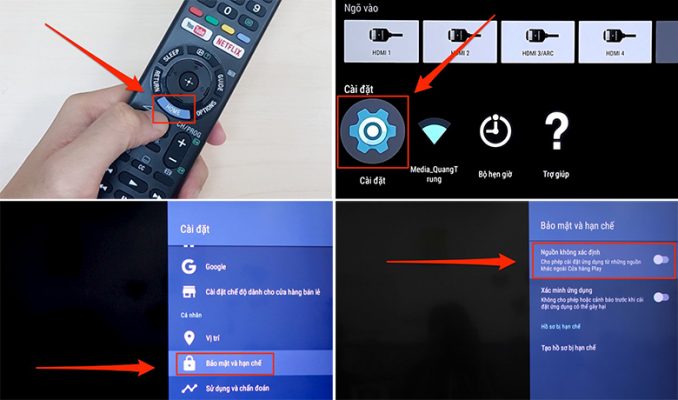
- Bước 4: Cắm USB vào tivi và truy cập vào ứng dụng “ES File Explorer” >> Cấp quyền truy cập USB cho ứng dụng

- Bước 5: Mở USB và tìm file apk >> chọn file tương ứng với ứng dụng muốn cài >> chọn Cài đặt >> Luôn luôn >> tiếp tục chọn Cài đặt
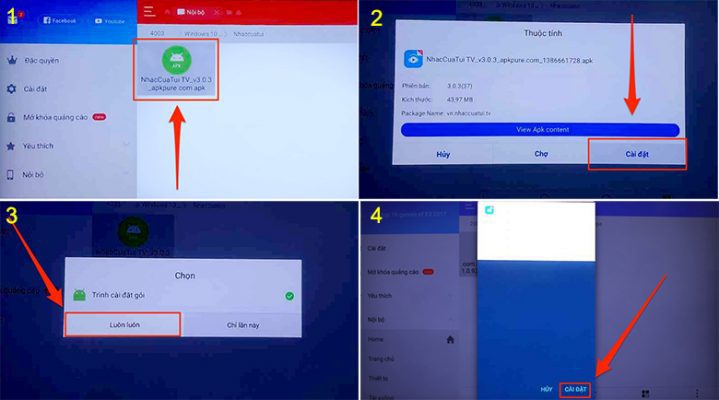
- Bước 6: Sau khi cài đặt xong, bạn có thể chọn Mở để sử dụng ứng dụng ngay hoặc truy cập Cài Đặt >> Ứng Dụng >> Chọn Ứng dụng mà bạn đã cài >> Mở
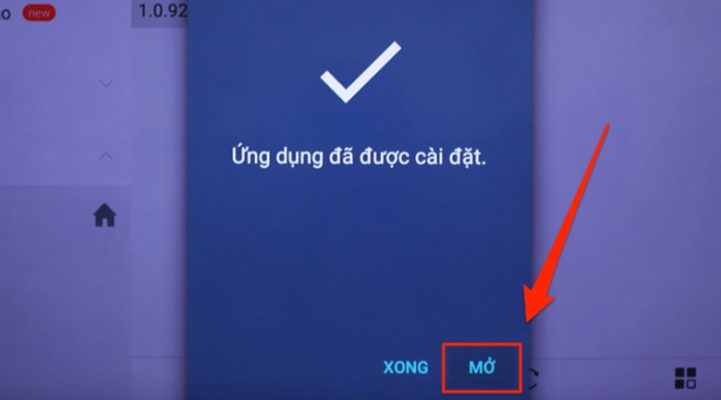
4. Những lưu ý khi tải ứng dụng trên tivi Sony
Trong quá trình thực hiện các cách tải ứng dụng trên tivi Sony kể trên, bạn nên lưu ý một vài điểm sau:
- Đối với các dòng tivi Sony thế hệ 2012 đến 2018, 2 ứng dụng VEWD TV Store và Opera TV Store sẽ được gỡ bỏ kể từ ngày 25/06/2019.
- Cách tải ứng dụng trên Android tivi Sony áp dụng đối với Android tivi 2018.
- Tốc độ tải ứng dụng sẽ phụ thuộc vào đường truyền mạng của tivi.
- Không nên tải quá nhiều ứng dụng vì có thể làm tivi trở nên chậm hơn.
Bài viết trên, Kho điện máy Online đã hướng dẫn bạn những cách tải ứng dụng trên tivi Sony. Hy vọng những hướng dẫn trên đây sẽ giúp bạn biết cách truy cập kho ứng dụng của Smart tivi nhà mình để có nhiều trải nghiệm tuyệt vời hơn.
Rate this post











